Je moet een specifiek browsertabblad opnemen, maar je wilt geen onhandige extensie installeren of werken met ingewikkelde software zoals OBS. Je wilt gewoon vastleggen wat er in één tabblad staat - met audio - en niet je hele scherm.
Dit is hoe je het snel en gratis kunt doen.
Hoe je een browsertabblad opneemt in 3 eenvoudige stappen
ScreenApp is een gratis, browser-gebaseerde tool waarmee je elk afzonderlijk tabblad in hoge kwaliteit kunt opnemen zonder iets te installeren.
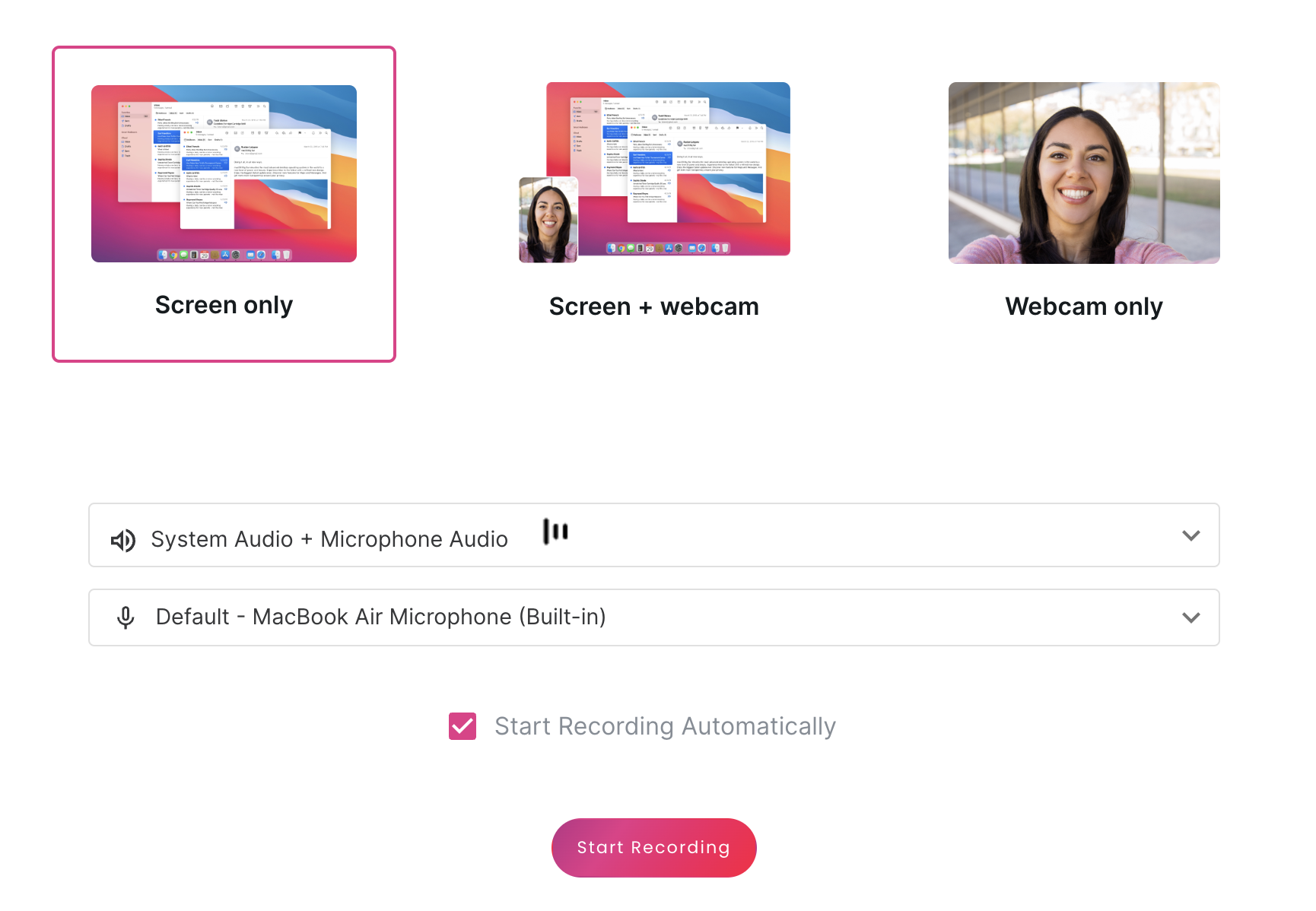
Stap 1: Start een nieuwe opname
Bezoek de ScreenApp Recorder en klik op Nieuwe opname. Je hoeft je niet aan te melden om te beginnen.
Stap 2: Selecteer je browsertabblad
Kies in het venster “Deel je scherm” Browsertabblad. Er verschijnt een lijst met je open tabbladen. Selecteer degene die je wilt opnemen en klik op Delen. De opname begint direct.
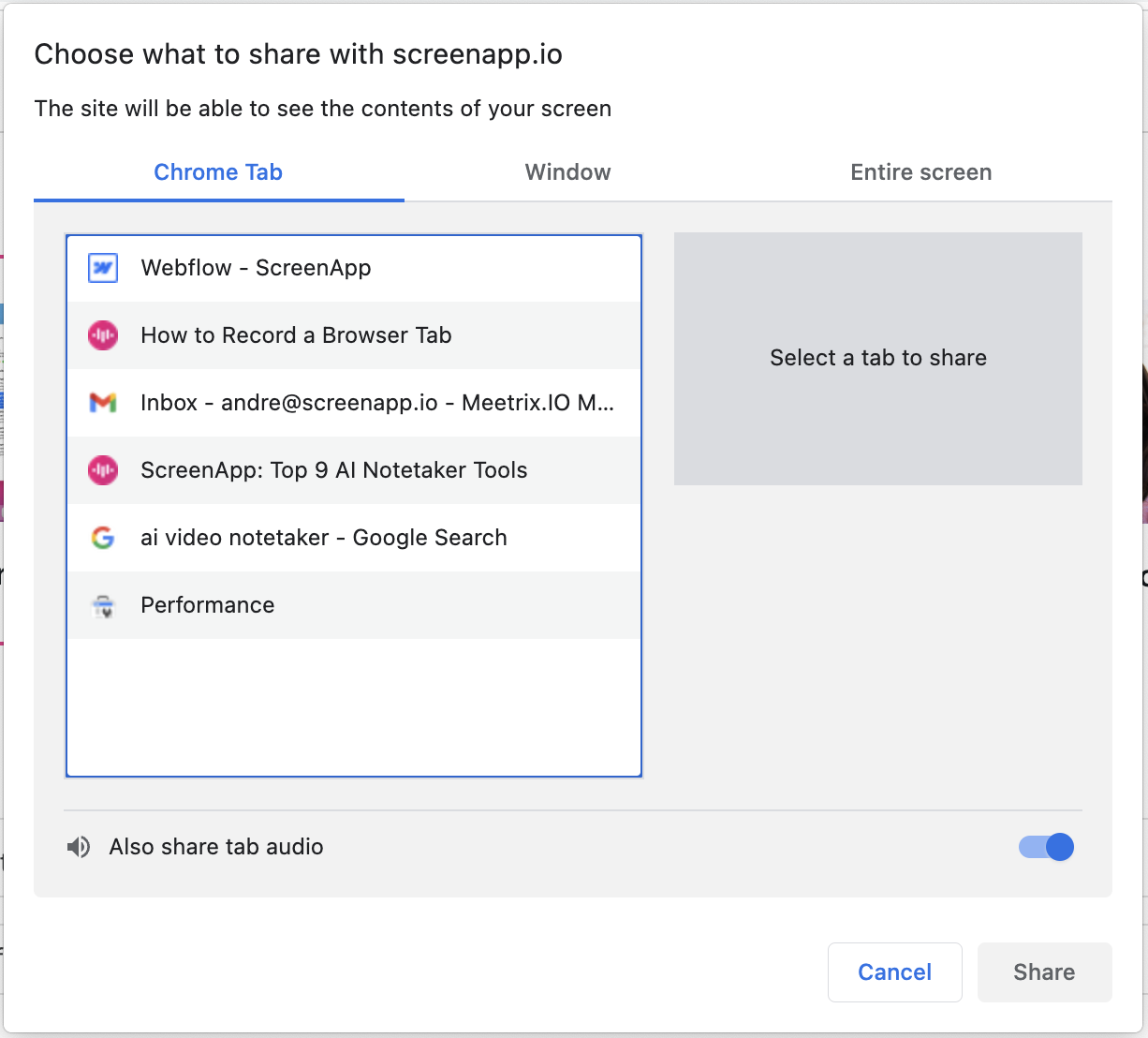
Stap 3: Stop en deel
Als je klaar bent, klik je op Stop opname. Je video is klaar om te worden bijgesneden, gedownload of direct gedeeld met een link.
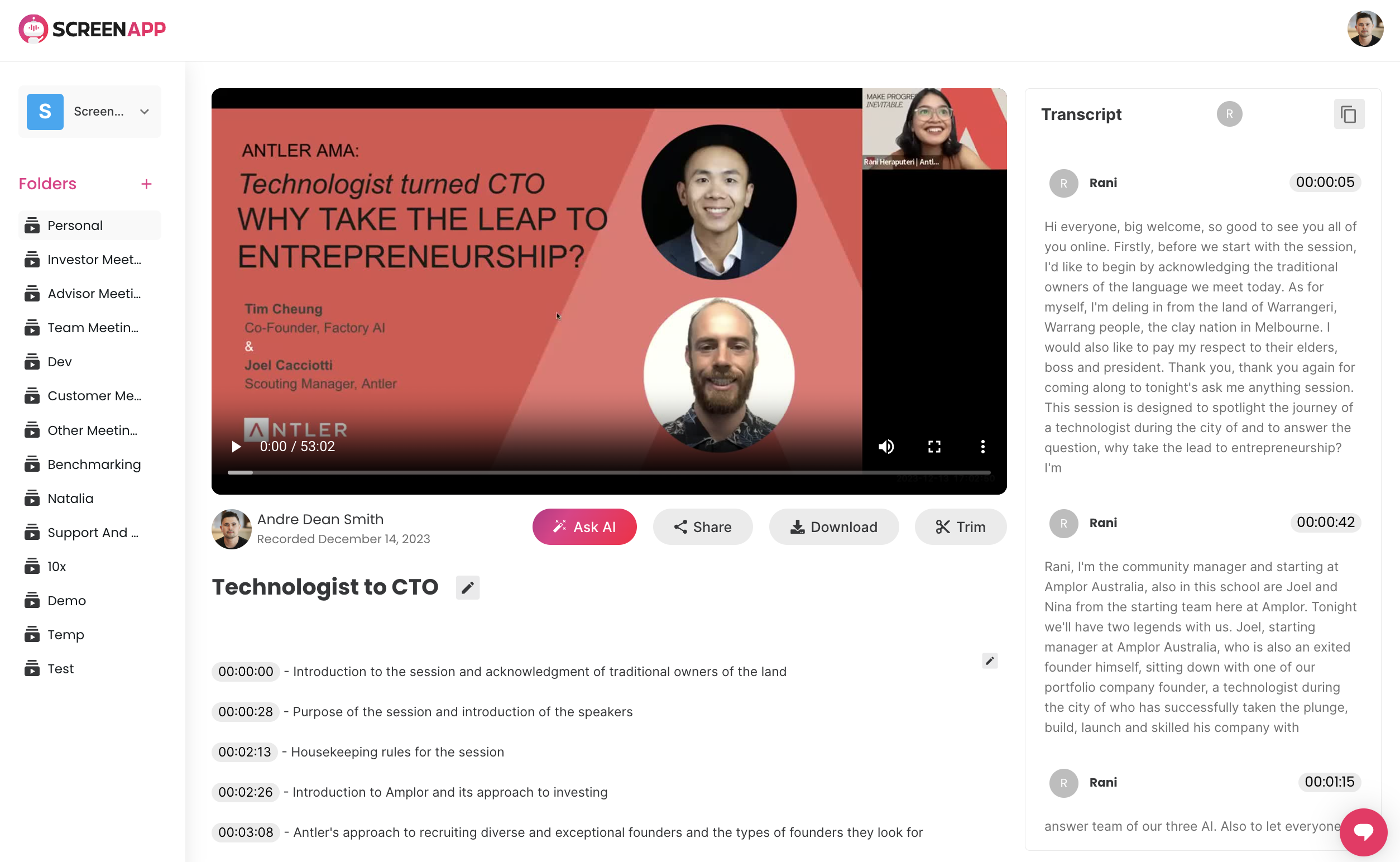
Waarom ScreenApp gebruiken voor tabbladopname?
Bij het zoeken naar een oplossing op Reddit klagen gebruikers over tools die traag zijn, watermerken hebben of strikte opnamelimieten opleggen. ScreenApp is ontworpen om deze exacte problemen op te lossen.
- Geen watermerken: Je opnames zijn schoon en professioneel. We voegen nooit onze branding toe aan je video’s.
- Video van hoge kwaliteit: Leg je tabblad vast in heldere HD zonder vertraging of schokkerige frames, zodat je inhoud er geweldig uitziet.
- Onbeperkte opname: Neem zo lang op als je nodig hebt zonder je zorgen te maken over tijdslimieten, zelfs niet met het gratis abonnement.
- Veilig en privé: Omdat het geen extensie is, heeft ScreenApp geen toegang tot je browsergegevens. Het neemt alleen op wat je het vertelt.
Veelgestelde vragen
Hier zijn antwoorden op de meest voorkomende vragen over het opnemen van browsertabbladen.
Kan ik een browsertabblad opnemen met audio?
Ja. ScreenApp kan de audio die in je browsertabblad wordt afgespeeld, je microfoonaudio of beide tegelijkertijd vastleggen. Je kunt je audiobron kiezen voordat je begint met opnemen.
Moet ik een Chrome-extensie installeren?
Nee. In tegenstelling tot Loom of Screencastify werkt ScreenApp volledig in je browser. Je hoeft geen extensies te installeren, waardoor je browser snel en je gegevens privé blijven. Dit is ook de reden waarom het werkt op Firefox, Edge en andere browsers, niet alleen Chrome.
Hoe neem ik slechts één tabblad op en niet mijn hele scherm?
Wanneer je op “Nieuwe opname” klikt, zorg er dan voor dat je de optie “Browsertabblad” selecteert. Dit beperkt de opname tot alleen het ene tabblad dat je kiest, zodat je je geen zorgen hoeft te maken over meldingen of andere vensters die in je video verschijnen.
Is het gratis om een browsertabblad op te nemen?
Ja. De tabbladrecorder van ScreenApp is volledig gratis en omvat onbeperkte opnametijd, geen watermerken en directe downloads.